Sta mijoz rejimi nima. Mobil ilova yordamida NodeMCU-da yuklarni boshqarish. Mikrodasturni yangilash tartibi
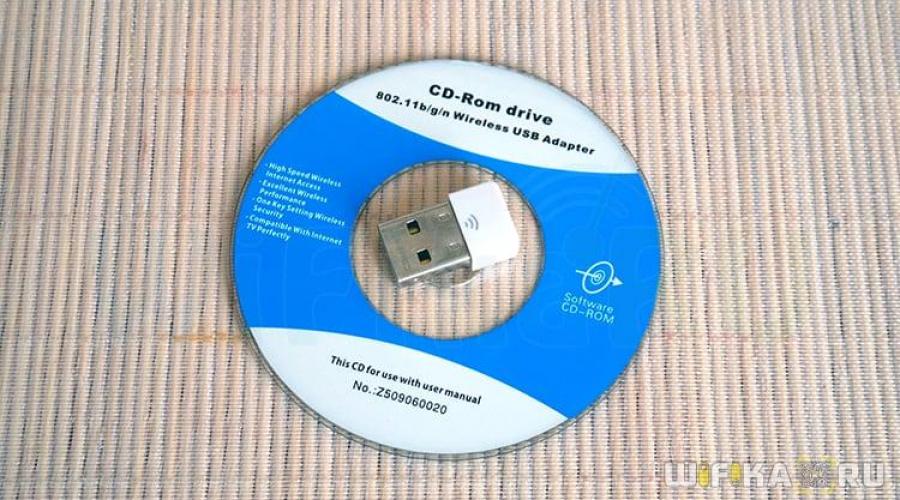
Comfast CF-WU715N - bu eng arzon simsiz Wi-Fi tarmoq adapteri, uni men onlayn-do'konlarda topdim. Shunday qilib, bugungi sharhda pulni tejashni yaxshi ko'radiganlarga yoqadigan qiziqarli mahsulot bo'ladi. Keling, uning xususiyatlarini ko'rib chiqaylik, drayverlarni qanday o'rnatishni va Comfast WU715N WiFi qabul qilgichini sozlashni bilib olaylik.
Bundan tashqari, uning kuchliroq "aka"si bor - Comfast CF-WU720N. U deyarli bir xil parametrlarga ega, ammo yanada samarali uskuna tufayli tanasi ancha katta.
Men Comfast WU715N eng arzon adapter emasligini darhol bron qilmoqchiman - arzonroqlari ham bor, ammo ularning sifati hatto eng tajribasiz foydalanuvchini ham qoniqtirmaydi. Shunday qilib, men arzon, lekin ayni paytda yuqori sifatli bo'ladigan haqiqatan ham mos mahsulotni topish uchun ozgina ish qildim. Va men Rossiyada kam taniqli, lekin Xitoyda Comfast tarmoq uskunalari ishlab chiqaruvchisi juda mashhur modelni topdim.
Comfast CF-WU715N tarmoq adapterining ko'rinishi
Tashqi tomondan, adapter juda ko'p kichik o'lcham- ikki rubllik tangadan oshmasligi kerak. Buning yordamida noutbuk yoki kompyuterga ulangan USB port, u umuman aralashmaydi va o'ziga e'tiborni jalb qilmaydi.
Men onlayn-do'konga eng arzon paketga buyurtma berganim uchun, u faqat qurilmaning o'zini va o'z ichiga olgan o'rnatish diski, unda konfiguratsiya dasturi va adapter uchun drayverlar yozilgan - aslida ish uchun boshqa hech narsa kerak emas.

Agar siz uni markali qutiga olsangiz, u quyidagicha ko'rinadi:

Adapter drayverlari Windows 7 va 8 uchun mos keladi, shuning uchun har qanday zamonaviy kompyuter u bilan ishlashi mumkin.
Texnik xususiyatlari
Bu ishlab chiqaruvchining eng ko'p byudjet modeli, shuning uchun undan g'ayritabiiy narsalarni kutish sodda bo'ladi. Lekin spetsifikatsiyalar kichik kvartira ichida simsiz ulanish bilan barqaror va muammosiz ishlashga imkon beradi.
- Chipset - Ralink RT5370
- Antenna - 2 desibel
- Interfeys - USB 2.0
- WiFi standarti - B, G, N
- Tezlik - 150 Mbit / s gacha
- Shifrlash - WEP, WPA, WPA2
Ushbu adapterning imkoniyatlari orasida nafaqat mijozning standart rolida, Wi-Fi orqali kompyuterga signal qabul qilishda, balki simsiz signalni bir vaqtning o'zida qabul qilish va tarqatishda kirish nuqtasi sifatida ishlash qobiliyatini ham ta'kidlash kerak. Bundan tashqari, o'rnatilgan WiFi funktsiyasi To'g'ridan-to'g'ri. Bu qurilmalar routerdan foydalanmasdan Wi-Fi orqali bir-biriga ulanganda. Ikkita shunday adapterni sotib olib, ularni turli shaxsiy kompyuterlarga o'rnatish orqali siz an'anaviy adapterni o'rnatmasdan ular o'rtasida aloqa o'rnatishingiz mumkin. mahalliy tarmoq.
Ya'ni, uchtasi bittada - byudjet modeli uchun yomon emas!

Comfast CF-WU715N drayverini o'rnatish va sozlash
Keling, bu kichkintoy qanday tuzilganligini ko'rib chiqaylik simsiz adapter.
Biz uni USB portiga joylashtiramiz va CD-ROMga adapter va konfiguratsiya dasturi uchun drayverlarga ega disk kiritilgan. Diskni yo'qotmaslik yaxshiroqdir, chunki tarmoq adapteri uchun drayverni yuklab olish muammoli bo'ladi - ishlab chiqaruvchining rasmiy veb-saytida ruscha versiyasi, shuningdek, xitoy va ingliz tillaridan tashqari boshqa versiyalar mavjud emas. Ilmiy usuldan foydalangan holda uzoq izlanishlardan so'ng, men hali ham Comfast CF-WU715N modeli uchun sahifani topa oldim, lekin yuklab olishlar bo'limida hech qanday dasturiy ta'minot topmadim.
Shunday qilib, agar siz o'rnatish diskini yo'qotishdan qo'rqsangiz, undan barcha fayllarni nusxalashni maslahat beraman qattiq disk kompyuter yoki flesh-disk.
Uning mazmunini ochib, biz papkalarni ko'ramiz, ularning nomi Windows 7/8, shuningdek, Linux va MacOS-da ishlash uchun barcha kerakli dasturlar mavjudligini ko'rsatadi.

Biz 3070setup.exe faylini ishga tushirishimiz kerak. Birinchidan, biz litsenziya shartnomasiga rozi bo'lamiz, shundan so'ng biz o'rnatish turini tanlaymiz - faqat Comfast drayverlari yoki xususiy dastur bilan birgalikda - xitoycha tarjima biroz cho'loq, ammo tarkibning mohiyati aniq.
Agar siz simsiz adapteringizdan foydalanishni rejalashtirmasangiz Wi-Fi ulanishlari To'g'ridan-to'g'ri, keyin siz o'rnatish dasturini o'zingiz o'rnatishingiz shart emas, chunki tarmoqqa barcha ulanishlar standart qilingan Windows yordamida.

O'rnatishdan so'ng, Windows-ning pastki belgisi satrida xarakterli belgi paydo bo'ladi simsiz ulanish. Siz uni bosishingiz va mavjud tarmoqlar ro'yxatidan Wi-Fi-ni tanlashingiz mumkin.

Ammo biz boshqa yo'l bilan boramiz va diskda o'rnatilgan "Ralink Wireless Utility" yordam dasturi bizga nimani taklif qilishini ko'ramiz.
Dastur juda oddiy va tarmoq adapterining asosiy funksiyalarini boshqarish imkonini beradi. "Katta oyna" belgisini bosish orqali biz simsiz tarmoqlarning bir xil ro'yxatini ko'ramiz, ammo ularning xususiyatlarining batafsil tavsifi bilan - signal sifati, shifrlash turi, kirish nuqtasining MAC manzili va boshqalar.

Biz kerakli WiFi ni tanlaymiz va unga bosqichma-bosqich ulanamiz. Shundan so'ng, joriy ulanish haqidagi barcha ma'lumotlar dasturning asosiy oynasida ko'rsatiladi.

Agar siz WiFi Direct-ni qo'llab-quvvatlaydigan simsiz adapter o'rnatilgan boshqa kompyuterga to'g'ridan-to'g'ri ulanishni istasangiz, ilovadagi WiFi belgisini bosing va yangi oynani oching.

Yoqish uchun ushbu oynaning zonasini ikki marta bosing va aniqlash uchun kompyuterimiz nomini o'rnating

Shundan so'ng, biz boshqa shaxsiy kompyuterlarda ham xuddi shunday qilamiz, shundan so'ng ulanish uchun kirish zonasidagi barcha kompyuterlar asosiy oynada ko'rsatiladi. Afsuski, ushbu texnologiya bilan ishlaydigan ikkinchi adapter yo'qligi sababli, men bu qanday sodir bo'lishini hali batafsil ko'rsata olmayapman, shuning uchun yangi alohida maqolani kuting!
Kirish nuqtasi sifatida Comfast adapteri
Endi Comfast tarmoq adapterining uchinchi qobiliyatini ko'rib chiqamiz - kirish nuqtasi (Kirish nuqtasi) sifatida ishlash, ya'ni Internetni WiFi orqali boshqa qurilmalarga tarqatish.
Ushbu rejimni faollashtirish uchun piktogramma panelining pastki o'ng burchagidagi "o'q" ni va ochilgan oynada "R" harfi ko'rinishidagi Ralink Utility dasturi belgisini toping.

Biz ustiga sichqonchaning o'ng tugmachasini bosing va bir nechta narsalarni ko'ramiz. Bizda bu daqiqa Meni ikkinchi va uchinchilari qiziqtiradi - "STA+AP rejimiga o'tish" va "Kirish nuqtasi rejimiga o'tish".
- STA+AP - bu rejim bo'lib, unda adapter bir vaqtning o'zida routerdan Wi-Fi orqali Internetni oladi va uni darhol boshqalarga tarqatadi.
- AP oddiy kirish nuqtasi rejimi bo'lib, unda sizning kompyuteringiz Internetga kabel orqali yoki boshqa simsiz tarmoq adapteri orqali ulangan bo'lishi kerak - to'g'ridan-to'g'ri yoki yo'riqnoma orqali, muhim emas - va Comfast faqat signalni tarqatadi, lekin uni qabul qilmaydi. .

Biz AP rejimini tanlaymiz, chunki amalda sizda yo'riqnoma yo'q bo'lganda va provayderga ulangan bitta kompyuterdan Internetga ulanishingiz kerak bo'lsa, u ko'proq talabga ega bo'ladi.
Yangi oyna ochiladi, unda biz ro'yxatdan hozirda Internetga ulangan va u bizning Comfast orqali tarqatiladigan tarmoq adapteri yoki kartani tanlashimiz kerak.

Shundan so'ng, bizning nuqtamiz ishlaydi va paneldagi dastur belgisi "A" harfiga o'zgaradi. Yana ochilish bu yordamchi dastur Kirish nuqtasi parametrlarini sozlash mumkin bo'ladi.
Buning uchun menyudagi birinchi belgini bosing va SSID, chastota, kanal, shifrlash turi va parolni o'rnating.
Shundan so'ng, ulanish uchun ro'yxatda yangi tarmoq paydo bo'ladi.

Tezlik sinovi
Bularning barchasi ajoyib, ammo ishning natijasi haqida nima deyish mumkin? Axir, biz birinchi navbatda tarmoq adapterini sotib olamiz barqaror ishlash Internetda. Shuning uchun biz SpeedTest.net xizmati orqali tezlikni o'lchadik. Birinchidan, boshlang'ich nuqtasi kabel orqali routerga ulangan shaxsiy kompyuterning tezligi.

Shundan so'ng - Comfast adapteri orqali

Natijada, biz simsiz adapter orqali yuklab olish uchun 27 MB / s, kabel orqali 39 MB / s va yuklab olish tezligi biroz pastroq - 24 ga nisbatan 41. Bunday qurilma uchun juda yaxshi ko'rsatkichlar, bu bizga etarlicha kafolat beradi. yuqori tezlik Wi-Fi ulanishi orqali Internetga kirishda.
Kirish nuqtasi sifatida ishlashda adapterning natijalari deyarli bir xil - biz unga iPad Air-ni uladik va ko'rsatkichlarni xuddi shu SpeedTest ilovasi orqali o'lchadik.

Nihoyat, so'nggi o'qish mijoz va nuqta sifatida bir vaqtning o'zida ishlash rejimida qabul qilingan, adapter WiFi orqali signal olganida va uni iPad-ga uzoqroq tarqatgan.

Ko'rib turganingizdek, tezlik biroz pasayib ketdi, bu ajablanarli emas, chunki hozir bizning qurilmamiz ishlamoqda ikki tomonlama ish va provayderdan oxirgi foydalanuvchigacha bo'lgan zanjirda yana bitta bo'g'inning mavjudligi, har doimgidek, ta'sir qilmadi eng yaxshi tarzda natija bo'yicha.
Ushbu tarmoq adapterini qayerdan sotib olish mumkin, deb so'rayapsizmi? Men uni sevimli Xitoy onlayn-do'konidan AliExpress-dan buyurtma qildim va uning narxi taxminan 5 dollarni tashkil etdi, bu xarid qilish vaqtida bizning pulimiz bilan taxminan 170 rubl edi. Hozirgi kunda dollar kursi tufayli biroz qimmatlashdi, lekin bunaqa pulga arziydigan narsani boshqa qayerdan topish mumkin?
Agar sizda biron bir savol bo'lsa, men izohlarda javob beraman..
Agar maqola yordam bergan bo'lsa, minnatdorchilik uchun sizdan uchta oddiy narsani qilishingizni so'rayman:
- Bizning kanalimizga obuna bo'ling YouTube kanali
- Yuqoridagi tugma yordamida nashrga havolani ijtimoiy tarmoqdagi devoringizga yuboring
Bu joriy 802.11ac bilan solishtirganda standartning yangi nashridagi eng muhim o'zgarishlarni aks ettiradi.
E'tibor bering, 802.11ax 2,4 va 5 gigagertsli chastota diapazonlarida ishlaydi (ilgari ular 802.11ac-da 2,4 gigagertsli diapazondan voz kechishga harakat qilishgan). Shuningdek, ichida yangi spetsifikatsiya FFT OFDM subtashuvchilar soni to'rt barobar ortadi. Lekin ko'pchilik muhim o'zgarish 802.11ax ning chiqarilishi bilan subtashuvchilar orasidagi interval ham to'rt baravar qisqaradi, mavjud kanal o'tkazish qobiliyati esa o'zgarishsiz qoladi:
1-rasm - 802.11ax da pastki tashuvchilar orasidagi intervallar
Shunday qilib, yuqoridagi rasmda biz pastki tashuvchilar orasidagi torroq intervallarni ko'ramiz. OFDM-dagi o'zgarishlarga qo'shimcha ravishda, 1024-QAM modulyatsiyasi ham qo'shiladi, bu maksimal (nazariy maksimal mumkin bo'lgan) ma'lumotlarni uzatish tezligini deyarli 10 Gbit / s ga oshiradi.
Keling, 802.11ax texnologiyalarini jismoniy darajada ko'rib chiqishga o'taylik
802.11ax-da 802.11ac ning oldingi versiyasiga nisbatan nurlanish mexanizmi (abonent tomon radiatsiya naqshini avtomatik shakllantirish) takomillashtiriladi. Ushbu mexanizmga ko'ra, beamformer null ma'lumotlar paketi yordamida kanallarni tekshirish protsedurasini boshlaydi. Bunda u kanaldagi faollik darajasini o'lchaydi va bu ma'lumotlardan kanal matritsasi hisoblash uchun foydalanadi. Keyinchalik, RF energiyasini har bir foydalanuvchiga yo'naltirish uchun kanallar matritsasi ishlatiladi. Beamforming bilan birgalikda 802.11ax standarti Wi-Fi uchun ikkita yangi ko‘p foydalanuvchi texnologiyasini qo‘llab-quvvatlaydi: Ko‘p foydalanuvchili MIMO va Ko‘p foydalanuvchili OFDMA.
Ko'p foydalanuvchili MIMO va OFDMA
802.11ax standarti ikkita ish rejimini belgilaydi:
Yagona foydalanuvchi (bir foydalanuvchi). Ushbu rejimda simsiz STAlar vositaga kirishi bilanoq bir vaqtning o'zida AP ma'lumotlarini yuboradi va qabul qiladi. Kirish mexanizmi tasvirlangan.
Ko'p foydalanuvchi (ko'p foydalanuvchi rejimi). Ushbu rejim kirish nuqtasiga bir vaqtning o'zida bir nechta STA-larni ishlatish imkonini beradi. Standart yana bu rejimni ko‘p foydalanuvchili Downlink va Uplinkga ajratadi.
Pastki havolaMyakuniyUser APga ruxsat beradi bir vaqtning o'zida AP radio qamrovi hududida xizmat ko'rsatiladigan bir nechta simsiz STA larga ma'lumotlarni uzatish. Mavjud 802.11ac standarti allaqachon bu xususiyatni belgilaydi. Ammo ko'p foydalanuvchili Uplink - bu yangilik.
Yuqoriga ulanishMyakuniyUser APga ruxsat beradi bir vaqtning o'zida bir nechta simsiz STA dan ma'lumotlarni qabul qilish. Bu yangi imkoniyat Hech birida mavjud bo'lmagan 802.11ax standarti oldingi versiyalar Wi-Fi standarti.
Ko'p foydalanuvchili ish rejimida standart ikkitani ham belgilaydi turli yo'llar bilan ma'lum bir sohada ko'proq foydalanuvchilarni multiplekslash: Ko'p foydalanuvchili MIMO va OFDMA. Ushbu ikkala usulda ham, AP LTE uyali tayanch stansiyasi o'z xizmat ko'rsatish sohasidagi foydalanuvchilarning multipleksatsiyasini boshqarishi kabi markaziy boshqaruvchi vazifasini bajaradi. Keling, MU-MIMO va OFDMA ni batafsil ko'rib chiqaylik.
Ko'p foydalanuvchili MIMO
802.11ax qurilmalari paketlarni bir vaqtning o'zida bir nechta fazoviy tarqoq foydalanuvchilarga yo'naltirish uchun nur shakllantirish usullaridan (802.11ac dan olingan) foydalanadi. Ya'ni, AP har bir foydalanuvchi uchun kanal matritsasini hisoblab chiqadi va turli foydalanuvchilar uchun parallel nurlarni boshqaradi, har bir nur o'ziga xos foydalanuvchi uchun paketlarni o'z ichiga oladi.
802.11ax bir vaqtning o'zida sakkiztagacha ko'p foydalanuvchili MIMO oqimlarini qo'llab-quvvatlaydi. Bundan tashqari, har bir MU-MIMO oqimi o'z MCS (bit tezligi va modulyatsiya darajasi) ga ega bo'lishi mumkin. Turli foydalanuvchilar uchun ixtiyoriy miqdordagi mavzular tashkil etilishi mumkin. MU-MIMO fazoviy multiplekslashdan foydalanib, kirish nuqtalarini bir nechta portli Ethernet kaliti bilan solishtirish mumkin. Har bir alohida port alohida MU-MIMO oqimidir. Bunday holda, har bir alohida abonentga bir nechta oqimlarni "yo'naltirish" mumkin:

2-rasm - Ko'p, fazoda tarqalgan foydalanuvchilarga xizmat ko'rsatish uchun MU-MIMO Beamforming
802.11ax-dagi yangi xususiyat - MU-MIMO Uplink. Yuqorida aytib o'tilganidek, AP trigger ramkasi orqali har bir STAdan paketlarni bir vaqtning o'zida qabul qilishni boshlashi mumkin. Bir nechta STA o'z paketlarini trigger ramkaga javoban uzatganda, AP qabul qilingan nurlarga kanal matritsasi qo'llaydi va har bir nurda mavjud bo'lgan ma'lumotlarni ajratadi. Shunday qilib, AP bir vaqtning o'zida tarmoqdagi barcha abonent STAlaridan ko'p foydalanuvchilarni qabul qilishni boshlashi mumkin:

3-rasm -
Ko'p foydalanuvchili OFDMA
802.11ax standartida 4G tarmoqlaridan olingan Wi-Fi uchun yangi multiplekslash texnologiyasi mavjud. katta miqdor umumiy tarmoqli kengligidagi abonentlar: Ortogonal chastotali bo'linish ko'p kirish (OFDMA). Ushbu texnologiya 802.11ac da allaqachon qo'llanilgan OFDM-ga asoslangan. Uning mohiyati shundaki, 802.11ax-dagi OFDMA qo'shimcha ravishda 20, 40, 80 va 160 MGts kenglikdagi standart kanallarni kichikroqlarga "kesish" imkonini beradi. Shunday qilib, kanallar oldindan belgilangan miqdordagi pastki tashuvchilarga ega bo'lgan kichikroq pastki kanallarga bo'linadi. LTE-da bo'lgani kabi, 802.11ax standartida ham eng kichik pastki kanal Resurs birligi (RU) deb ataladi, uning minimal hajmi 26 ta pastki tashuvchidir. Aniqlik uchun quyidagi rasmda OFDM (chapda) yordamida bir foydalanuvchi uchun chastota resurslarining bo'linishi va OFDMA (o'ngda) yordamida bitta kanalda to'rtta foydalanuvchini multiplekslash ko'rsatilgan:

4-rasm -
Ko'p foydalanuvchilar kanaldan foydalanishda odatda samarasiz raqobatlashadigan tiqilinch muhitlarda Wi-Fi-ning yangi OFDMA mexanizmi ularga bir vaqtning o'zida kichikroq, foydalanuvchiga xos pastki kanal bilan xizmat qiladi va har bir foydalanuvchi uchun o'rtacha o'tkazuvchanlikni yaxshilaydi.
Quyidagi rasmda 802.11ax tizimi yordamida kanalni qanday multiplekslash mumkinligi ko'rsatilgan turli o'lchamlar RU. E'tibor bering, eng kichik kanal bo'linmasi har 20 MGts tarmoqli kengligi uchun 9 tagacha foydalanuvchini o'z ichiga oladi:

5-rasm
40 MGts kanallar yordamida Wi-Fi kanallarini almashish:

6-rasm
80 MGts kanallar yordamida Wi-Fi kanallarini almashish:

7-rasm
Quyidagi jadvalda endi OFDMA chastotasining multiplekslangan kirishini olishi mumkin bo'lgan foydalanuvchilar soni (turli kanal kengliklari uchun) ko'rsatilgan:
| Subkanallar soni RU | Kanal kengligi 20 MGts | Kanal kengligi 40 MGts | Kanal kengligi 80 MGts | Kanal kengligi 160 MGts |
| 26 | 9 | 18 | 37 | 74 |
| 52 | 4 | 8 | 16 | 32 |
| 106 | 2 | 4 | 8 | 16 |
| 242 | 1-SU/MU-MIMO | 2 | 4 | 8 |
| 484 | Yoʻq | 1-SU/MU-MIMO | 2 | 4 |
| 966 | Yoʻq | Yoʻq | 1-SU/MU-MIMO | 4 |
| 2x966 | Yoʻq | Yoʻq | Yoʻq | 1-SU/MU-MIMO |
Ko'p foydalanuvchili Uplink operatsiyasi
Yuqorida ta'kidlab o'tilganidek, 802.11ax bir vaqtning o'zida bir nechta abonentlardan kirish nuqtasiga paketlarni uzatish imkonini beradi. MU-MIMO yoki Uplink OFDMA ishini muvofiqlashtirish uchun AP barcha foydalanuvchilarga trigger ramkasini uzatadi. Ushbu ramka har bir foydalanuvchining fazoviy oqimlari va/yoki OFDMA parametrlari (chastota va RU o'lchamlari) sonini ko'rsatadi. Trigger ramkasi shuningdek, quvvatni boshqarish ma'lumotlarini o'z ichiga oladi, shuning uchun alohida foydalanuvchilar barcha foydalanuvchilardan AP tomonidan qabul qilinadigan quvvatni tenglashtirish maqsadida uzatiladigan quvvatini oshirishi yoki kamaytirishi va shu bilan kadrlarni qabul qilish sifatini yaxshilashi mumkin. AP shuningdek, barcha foydalanuvchilarga uzatishni qachon boshlash va to'xtatish haqida ko'rsatma beradi. AP barcha foydalanuvchilarga ko'rsatadigan ko'p foydalanuvchili trigger ramkasini yuboradi aniq moment ularning barchasi ma'lumotlarni uzatishni boshlashlari kerak bo'lgan vaqt va ularning barchasi bir vaqtning o'zida uzatishni yakunlashini ta'minlash uchun ularning kadrlarining aniq davomiyligi. AP barcha foydalanuvchilardan kadrlarni qabul qilgandan so'ng, uzatish tugaganligini ko'rsatuvchi ACK blokini qaytarib yuboradi:

8-rasm - Wi-Fi tarmog'idagi qurilmalarning ko'p foydalanuvchili ishlashini muvofiqlashtirish
Xulosa
802.11ax standartining asosiy maqsadlaridan biri yuqori o'rtacha ko'rsatkichni ta'minlashdir tarmoqli kengligi har bir foydalanuvchiga (o'rtacha 4 marta) zich simsiz tarmoqlar. Shu maqsadda 802.11ax qurilmalari ko'p foydalanuvchili MIMO va OFDMA texnologiyalarini qo'llab-quvvatlaydi. Bir vaqtning o'zida bir nechta qurilmalardan AP kirish nuqtasiga uzatish imkoniyati ham qo'shildi, bu esa kutish vaqtini va uzatish muhitini qo'lga kiritishga bo'lgan muvaffaqiyatsiz urinishlar tufayli uskunaning ishlamay qolishini qisqartirdi. Nazariy jihatdan, hamma narsa har doimgidek aniq va chiroyli ko'rinadi, ammo amalda qanday ta'sir ko'rsatadi - vaqt ko'rsatadi. Hozircha biz faqat ishonch bilan aytishimiz mumkinki, 802.11ax ta'siri tarmoqdagi barcha qurilmalar yangi standartni qo'llab-quvvatlasagina bo'ladi. Aks holda, eski Wi-Fi tarmog'iga o'tishimiz uchun yana bir necha yil kerak bo'ladi (uning muzlashi bilan). katta tarmoqlar) samarali 802.11ax uchun.
ESP8266 WiFi kutubxonasi funksiyalari oddiy WiFi qalqoni uchun kutubxona funksiyalariga juda oʻxshaydi.
Farqlar ro'yxati:
- Wi-fi rejim (m): rejimni tanlash WIFI_AP(kirish nuqtasi), WIFI_STA(mijoz) yoki WIFI_AP_STA(har ikkala rejim bir vaqtning o'zida).
- Wi-fi softAP (ssid) ochiq kirish nuqtasini yaratadi
- Wi-fi softAP (ssid, parol) WPA2-PSK shifrlash bilan kirish nuqtasini yaratadi, parol kamida 8 belgidan iborat bo'lishi kerak
- Wi-fi macAddress (mac) mijoz rejimida MAC manzilini olish imkonini beradi
- Wi-fi softAPmacAddress (mac) kirish nuqtasi rejimida MAC manzilini olish imkonini beradi
- Wi-fi localIP() mijoz rejimida IP manzilini olish imkonini beradi
- Wi-fi softAPIP() kirish nuqtasi rejimida IP manzilini olish imkonini beradi
- Wi-fi RSSI() hali amalga oshirilmagan
- Wi-fi printDiag (Serial); diagnostika ma'lumotlarini ko'rsatadi
Sinf WiFiUDP mijoz rejimida multicast paketlarni qabul qilish va uzatishni qo'llab-quvvatlaydi. Multicast paketni uzatish uchun uning o'rniga foydalaning udp. startPacket (addr, port) funktsiyasi udp. beginPacketMulticast(addr, port, WiFi. localIP()). Agar siz multicast paketlarni kutayotgan bo'lsangiz, uning o'rniga foydalaning udp. boshlash (port) funktsiyasi udp. beginMulticast(WiFi. localIP(), multicast_ip_addr, port). foydalanishingiz mumkin udp. destinationIP() paket multicast manzilga yuborilganmi yoki siz uchun maxsus mo'ljallanganligini aniqlash uchun. Kirish nuqtasi rejimida multicast funksiyalari qo'llab-quvvatlanmaydi.
WiFi Server, WiFiClient, Va WiFiUDP Men oddiy WiFi qalqoni kutubxonasi bilan bir xil tarzda ishlayman. Ushbu kutubxona bilan to'rtta misol keltirilgan.
Tiker
Ticker kutubxonasi ma'lum vaqtdan keyin davriy voqealarni amalga oshirish uchun ishlatilishi mumkin. Yetkazib berishda ikkita misol keltirilgan.
Hozirgi vaqtda ticker-qayta qo'ng'iroq qilish funktsiyalarida kiritish-chiqarish operatsiyalarini (tarmoq, ketma-ket port, fayl operatsiyalari) blokirovka qilish tavsiya etilmaydi. Bloklash o'rniga, qayta qo'ng'iroq qilish funktsiyalarida bayroqni o'rnating va asosiy tsiklda ushbu bayroqni tekshiring.
EEPROM
Ushbu kutubxona standart Arduino EEPROM dan biroz farq qiladi. Funktsiyani chaqirishingiz kerak EEPROM boshlanishi (hajmi) har safar o'qish yoki yozishni boshlashdan oldin, o'lcham (baytlarda ko'rsatilgan) siz EEPROMda foydalanmoqchi bo'lgan ma'lumotlar hajmiga mos keladi. Ma'lumotlar hajmi 4 dan 4096 baytgacha bo'lishi kerak.
Funktsiya EEPROM yozish darhol flesh xotiraga ma'lumot yozmaydi, siz funksiyadan foydalanishingiz kerak EEPROM commit() har safar ma'lumotlarni xotiraga saqlamoqchi bo'lganingizda. Funktsiya EEPROM oxiri() shuningdek, ma'lumotlarni yozib oladi va shuningdek, chiqaradi Ram qayd etilgan ma'lumotlardan. EEPROM kutubxonasi ma'lumotlarni saqlash uchun flesh-xotiraning 0x7b000 manzilidan boshlab bitta sektoridan foydalanadi. Etkazib berish EEPROM bilan ishlashning uchta misolini o'z ichiga oladi.
I2C (simli kutubxona)
Faqat asosiy rejim amalga oshiriladi, chastota taxminan 450 kHz gacha. I2C avtobusidan foydalanishdan oldin funksiyani chaqirish orqali SDA va SCL pinlarini tanlashingiz kerak Tel. pinlar (int sda, int scl), Masalan Tel. pinlar(0, 2) ESP-01 moduli uchun. Boshqa modullar uchun standart pinlar 4 (SDA) va 5 (SCL) dir.
SPI
SPI kutubxonasi butun Arduino SPI API-ni, shu jumladan tranzaktsiyalarni, shu jumladan soat fazasini (CPHA) qo'llab-quvvatlaydi. Soat polaritesi (CPOL) hali qo'llab-quvvatlanmaydi (SPI_MODE2 va SPI_MODE3 ishlamaydi).
ESP8266 API
Ob'ektda ESP8266-ga xos funktsiyalarni qo'llab-quvvatlash (chuqur uyqu rejimi va kuzatuvchi taymer) amalga oshiriladi. ESP. Funktsiya ESP. chuqur uyqu (mikrosoniyalar, rejim) modulni chuqur uyqu rejimiga o'tkazadi. Parametr rejimi qiymatlarni qabul qilishi mumkin: WAKE_DEFAULT, WAKE_RFCAL, WAKE_NO_RFCAL, WAKE_RF_DISABLED. Chuqur uyqu rejimidan chiqish uchun GPIO16 RESET ga ulangan bo'lishi kerak.
Funksiyalar ESP. wdtEnable(), ESP. wdtDisable(), Va ESP. wdtFeed() qo'riqchi taymerini boshqaring.
ESP. qayta o'rnatish() modulni qayta yuklaydi
ESP. getFreeHeap()
ESP. getFreeHeap() bo'sh xotira hajmini qaytaradi
ESP. getChipId() ESP8266 chip IDE, int 32 bitni qaytaradi
ESP. getFlashChipId() flesh chip identifikatorini qaytaradi, int 32bit
ESP. getFlashChipSize() SDK tomonidan aniqlangan flesh xotira hajmini baytlarda qaytaradi (haqiqiy hajmdan kichikroq bo'lishi mumkin).
ESP. getFlashChipSpeed(bekor) flesh xotira chastotasini qaytaradi, Hz.
ESP. getCycleCount() ishga tushirilgandan beri protsessor davrlari sonini qaytaradi, imzosiz 32-bit. Juda qisqa operatsiyalarning aniq vaqtini aniqlash uchun foydali bo'lishi mumkin
OneWire kutubxonasi
OneWire kutubxonasi ESP8266 uchun moslashtirilgan (OneWire.h ga oʻzgartirishlar kiritilgan) Agar sizda Arduino/libraries papkasida OneWire kutubxonasi oʻrnatilgan boʻlsa, u paketdan emas, balki ishlatiladi.
mDNS kutubxonasi ESP8266mDNS
Kutubxona sizning dasturingizda mahalliy zona uchun multicast DNS so'rovlariga javobni amalga oshirish imkonini beradi, masalan, "esp8266.local". Hozirda faqat bitta zona qo'llab-quvvatlanadi. ESP8266 WEB-serveriga faqat IP-manzil bo'yicha emas, balki nomi bilan kirish imkonini beradi. Qo'shimcha ma'lumot ilova qilingan misolda va ushbu kutubxonaning readme faylida topishingiz mumkin.
Servo kutubxona
Kutubxona sizga servolarni boshqarish imkonini beradi. Har qanday mavjud GPIO-da 24 tagacha servoni qo'llab-quvvatlaydi. Odatiy bo'lib, dastlabki 12 ta servo Timer0 dan foydalanadi va boshqa jarayonlardan mustaqil bo'ladi. Keyingi 12 ta servo Timer1 dan foydalanadi va Timer1 yordamida resurslarni boshqa funksiyalar bilan almashadi. Aksariyat servolar ESP8266 ning 3,3V boshqaruv signali bilan ishlaydi, lekin 3,3V da ishlamaydi va alohida quvvat manbaini talab qiladi. Ushbu manbaning GND umumiy simini GND ESP8266 ga ulashni unutmang
Men ESP8266 - ESP-01 bilan eng oddiy taxtaga buyurtma berdim, u quyidagicha ko'rinadi:
Kengashning eski versiyasida ulagichga faqat VCC, GND, URXD va UTXD chiqarildi.
Eng so'nggi versiyaga RST, GPIO0, GPIO2 va CH_PD qo'shildi.
Plitalar soni va dizayn variantlari bo'yicha farq qiluvchi jami 11 ta taxta modifikatsiyasi mavjud:
ESP-01: PCB antennasi, masofani moslashtirgandan so'ng, taxminan 400 metr ochiq, ishlatish uchun qulay.
ESP-02: Taqdim etish chegarasi uchun SMD to'plami, antennani IPX sarlavhasi korpusi bilan chizish mumkin.
ESP-03: SMD to'plami, o'rnatilgan keramik antenna texnologiyasi, barcha mavjud IO kabellari.
ESP-04: SMD to'plami, mijozlar antenna turlarini, moslashuvchan dizaynni, barcha IO kabellarini sozlashlari mumkin.
ESP-05: SMD to'plami, faqat ketma-ket va RST piniga, kichik tashqi antennaga olib keladi.
ESP-06: pastki o'rnatish texnologiyasi, barcha IO portlarini boshqaradi, metall ekranli qobiq bilan FCC CE sertifikatiga ega bo'lishi mumkin, tavsiya etiladi.
ESP-07: Yarim teshikli chip texnologiyasi, metall ekranli qobiqli barcha IO kabellari FCC Idoralar sertifikatiga ega IPX tashqi antennasiga ega bo'lishi mumkin, shuningdek, o'rnatilgan keramik antenna bo'lishi mumkin.
ESP-08: ESP-07 bilan, antenna shaklida bo'lishidan tashqari, mijozlar o'zlari belgilashlari mumkin.
ESP-09: Ultra kichik o'lchamli paket, atigi 10 * 10 mm, to'rt qavatli taxta texnologiyasi 1M bayt!..
ESP-10: SMD interfeysi, tor korpusli dizayn, kengligi 10 mm, boshqaruvchi bilan yorug'lik uchun mos.
ESP-11: SMD interfeysi, keramik antenna, kichik hajm.
ESP-01 ulagichining pinouti:

ESP-01 platasining pin tayinlashlari quyidagilardan iborat:
VCC, GND - plata quvvat manbai (+3,3V);
URXD,UTXD - RS232 pinlari 3,3V ga chidamli
RST - qattiq tiklash
GPIO0, GPIO2 - GPIO pinlari
CH_PD - Chipni yoqish, ishlash uchun +3.3V ga ulangan bo'lishi kerak.
Mikrodasturni yangilash rejimiga o'tish uchun siz GPIO0 uchun past darajani va CH_PD uchun yuqori darajani qo'llashingiz kerak.
ESP-01 platasini shaxsiy kompyuterga ulash uchun men FT232R-da TTL 3.3V chiqishlari bilan USB-RS232 konvertoridan foydalandim, masalan, siz undan foydalanishingiz mumkin.
ESP-01 qat'iy 3,3V quvvat manbaiga muhtoj, shuning uchun men DC-DC konvertoridan foydalanishim kerak edi, siz undan foydalanishingiz mumkin.
Asosiy proshivka bilan ESP-01 platasi AT buyruqlari bilan boshqariladi, shuning uchun bizga terminal dasturi kerak bo'ladi, men CoolTerm dan foydalandim.
Moduldan foydalanishning ikkita varianti mavjud:
1. ESP-01 platasini UART orqali modulni boshqaradigan qo'shimcha mikrokontroller bilan birgalikda ishlatish.
2. ESP8266 chipi uchun o'z proshivkangizni yozish va uni o'zini o'zi etarli qurilma sifatida ishlatish.
Tabiiyki, 2-variant foydaliroq, ayniqsa ESP8266 chipining salohiyati juda katta.
Birinchidan, biz 1-variantni sinab ko'ramiz, ya'ni ESP-01 platasini RS232 orqali boshqaring.
Ulanish sxemasi juda oddiy:
VCC pin - plata quvvat manbai (+3,3V);
GND pin - umumiy;
URXD, UTXD pinlari - USB-RS232 konvertoriga ulang (3,3V rejimida)
CH_PD pin - plata quvvat manbaiga ulang (+3,3V);
Terminalda (CoolTerm) biz MAQOMOTI portining tezligini 57600 ga o'rnatdik. Aynan shu tezlikni o'rnatishingiz kerak, chunki agar ESP8266 chipi eski proshivkaga ega bo'lsa (va ehtimol shunday bo'lsa), u faqat port tezligi bilan ishlaydi.
Ulanish tugmasini bosing, AT buyrug'ini kiriting, javob OK bo'lishi kerak. Agar hamma narsa shunday bo'lsa, unda taxta ishlaydi, siz davom etishingiz mumkin.

Mikrodasturni yangilash tartibi
AT+GMR buyrug'ini kiriting - AT va SDK versiyasini tekshiring, javob 0016000902, bu erda 0016 - SDK versiyasi, 0901 - AT versiyasi
Hozirda (11/06/2014) 0018000902 proshivka allaqachon mavjud (SDK versiyasi - 0018, AT versiyasi - 0902)
Endi siz proshivkani yangilashingiz mumkin va kerak:
1. XTCOM yordam dasturini shu yerdan yuklab oling.
2. ESP_8266_v0.9.2.2 AT Firmware.bin proshivkasini shu yerdan yuklab oling
3. Doskaga quvvatni o'chiring, GPIO0 pinini umumiy simga ulang va quvvatni yoqing.
4. XTCOM_UTIL.exe faylini ishga tushiring, Asboblar -> Qurilmani sozlash bo'limiga o'ting, plata ulangan MAQOMOTI portini tanlang, port tezligini 57600 ga o'rnating, Ochish tugmasini bosing, keyin Ulanish tugmasini bosing, dasturda "Maqsadga ulanish OK!" , sozlamalar oynasini yoping. API TEST menyusiga o‘ting, (4) Flash Image Download-ni tanlang, “ESP_8266_v0.9.2.2 AT Firmware.bin” fayliga yo‘lni belgilang, manzilni 0x00000 sifatida qoldiring, “Yuklab olish” tugmasini bosing. Mikrodasturni yuklab olish boshlanishi kerak va tugallangandan so'ng xabar ko'rsatiladi.
5. Doskaning quvvatini o'chiring, GPIO0 pinini umumiy simdan uzing, quvvatni yoqing, terminalni ishga tushiring (DIQQAT! Port tezligini 9600 ga o'zgartiring), plataning tayyorligini AT buyrug'i bilan tekshiring va AT+GMR buyrug'i bilan proshivka versiyasi.
0018000902 versiyasiga yangilangandan so'ng, MAQOMOTI portining standart tezligi 57600 dan 9600 gacha o'zgaradi, ammo yangi proshivkadagi bu tezlik endi AT+CIOBAUD buyrug'i bilan o'rnatilishi mumkin. Keling, AT+CIOBAUD= ni ko'rib chiqaylik? mavjud tezliklarni o'rnating va AT+CIOBAUD=115200 tezligi buyrug'ini 115200 ga o'rnating, javob OK bo'lishi kerak. Biz qayta ishga tushirish buyrug'ini beramiz: AT+RST. Terminal dasturidagi port tezligini 115200 ga o'zgartiring.
Misol:
AT AT+CIOBAUD= OKmi? +CIOBAUD:(9600-921600) OK AT+CIOBAUD=115200 BAUD->115200 OK
Wi-Fi ulanishini sozlash
Endi ESP-01 platasini ulashga harakat qilaylik Wi-Fi nuqtasi kirish.
Biz quyidagi buyruqlarni bajaramiz:
1. Wi-Fi ish rejimini buyruq bilan o'rnating: AT+CWMODE=
Misol:
AT+CWMODE=1 OK 2. Kirish nuqtalari ro‘yxatini buyruq bilan ko‘ring: AT+CWLAP
Misol
AT+CWLAP +CWLAP:(3,"WiFi-DOM.ru-0474",-85,"c8:d3:a3:30:17:40",8) +CWLAP:(4,"Intersvyaz_516C",-89 ,"2c:ab:25:ff:51:6c",10) +CWLAP:(4,"pletneva",-96,"f8:1a:67:67:2b:96",11) +CWLAP:( 4,"Test",-69,"64:70:02:4e:01:4e",13) OK Qavs ichida ko'rsating: SECURITY, SSID, RSSI, BSSID, CHANNEL
SECURITY quyidagi qiymatlarni qabul qilishi mumkin:
0 - OCHIQ, 1 - WEP, 2 - WPA-PSK, 3 - WPA2-PSK, 4 - ARALASH (WPA-WPA2-PSK)
3. AT+CWJAP="SSID","PASSWORD" buyrug'i bilan APga ulaning. Misol:
AT+CWJAP="Test","habrahabr" OK Ulanish 2-5 soniya davom etadi, shundan so'ng muvaffaqiyatli bo'lsa, OK paydo bo'ladi.
3. Keling, AT+CIFSR buyrug'i bilan platamiz qanday IP manzilni olganini ko'rib chiqamiz
AT+CIFSR 192.168.1.104 OK Kirish nuqtasidan uzilish AT+CWQAP buyrug'i bilan amalga oshiriladi.
Manzil olindi, davom etishingiz mumkin.
ESP-01 platasi ushbu rejimni yoqish uchun Soft-AP vazifasini bajarishi mumkin, quyidagi buyruqlarni bajaring:
1. Kirish nuqtasidan uzing: AT+CWQAP.
2. Wi-Fi ish rejimini buyruq bilan o'zgartiring: AT+CWMODE=2
3. AT+CWSAP="SSID","PASSWORD",CHANNEL,SECURITY buyrug'i bilan APni yarating. Misol:
AT+CWSAP="Test2","habrahabr",10.4 OK 4. Biz AP ga kompyuter orqali ulanishga harakat qilamiz. Keling, natijani ko'rib chiqaylik: 
Rasmda ko'rib turganingizdek, tezlik atigi 54 Mbit / s va men DNS serverlarining manzillari bilan ham chalkashib ketdim, menimcha, ular aniq xitoycha, siz AT buyruqlari orqali o'zingizni o'rnatolmaysiz.
AP manzilini buyruq bilan topish mumkin: AT+CIFSR
Misol:
AT+CIFSR 192.168.4.1 OK Bizning AP mijozlarimiz ro'yxatini buyruq bilan ko'rish mumkin: AT+CWLIF
Misol:
AT+CWLIF 192.168.4.101,f4:ec:38:8d:05:62 OK
TCP server rejimini sozlash
ESP-01 platasi ma'lumotlarni qabul qilish va jo'natish uchun TCP serverini ishga tushirishi yoki serverga ma'lumotlarni qabul qilish va jo'natish uchun TCP mijozi vazifasini bajarishi mumkin.
TCP serverini ishga tushirish uchun quyidagi buyruqlarni bajaring:
1. AT+CIPMODE= buyrug'i bilan uzatish rejimini o'rnating
rejim = 1 - ma'lumotlar rejimi (server mijozga ma'lumot yubora olmaydi, lekin mijozdan ma'lumot olishi mumkin)
Misol:
AT+CIPMODE=0 OK 2. Bir nechta ulanish imkoniyatini sozlang: AT+CIPMUX=
rejim 1 - bir nechta ulanish
AT+CIPMUX buyrug'i yordamida ulanish rejimini tekshira olasizmi?
Misol:
AT+CIPMUX=1 AT+CIPMUX OKmi? +CIPMUX:1 OK 3. Serverni 8888 portida ishga tushiring: AT+CIPSERVER=
1 rejim - serverni ochish uchun
Misol:
AT+CIPSERVER=1,8888 OK
Endi siz ESP-01 ga ulanishingiz va ba'zi ma'lumotlarni yuborishingiz va qabul qilishingiz mumkin. Ulanish uchun biz yordamchi dasturdan foydalanamiz
Java -jar SocketTest.jar-ni ishga tushiring, Mijoz yorlig'ida ESP-01 manzili va portini kiriting, Ulanish tugmasini bosing. Agar ulanish muvaffaqiyatli bo'lsa, terminalda Bog'lanish xabari paydo bo'ladi va SocketTestda Xabarlar qatori va Yuborish tugmasi faollashadi.
AT+CIPSTATUS buyrug'i yordamida ESP-01 ga faol ulanishlar ro'yxatini ko'rishingiz mumkin
Misol:
AT+CIPSTATUS STATUS:3 +CIPSTATUS:0,"TCP","192.168.1.100",44667,1 OK AT+CIPCLOSE= buyrug'i bilan faol ulanishni yopishingiz mumkin.
Misol:
AT+CIPCLOSE=0 OK Ulanishni uzish 4. ESP-01 dan kompyuterga ma’lumotlarni yuboring
Misol:
AT+CIPSEND=0.16 > Ping Habrahabr SEND OK 5. Kompyuterdan test xabarini yuboring: 
Qabul qilingan terminalda +IPD,0.16:Ping Habrahabr qatori paydo bo'ladi.
Qabul qilingan ma'lumotlarning formati:
Yagona ulanish rejimi uchun (CIPMUX=0): +IPD,
TCP mijoz rejimini sozlash
Endi rollarni o'zgartiramiz, kompyuter - server, ESP-01 - mijoz, harakat qilib ko'ring:
1. AT+RST platasini qayta ishga tushiring
2. AT+CIPMODE= buyrug'i bilan uzatish rejimini o'rnating
rejim = 1 - ma'lumotlar rejimi (mijoz serverga ma'lumot yubora olmaydi, lekin serverdan ma'lumotlarni qabul qilishi mumkin)
Misol:
AT+CIPMODE=0 OK 3. Ulanish rejimini Ko‘p ulanishga o‘rnating: AT+CIPMUX=1
4. SocketTest-dagi shaxsiy kompyuterda biz 8888-portdagi serverni ishga tushiramiz
5. ESP-01 da mijozni ishga tushiring
Yagona ulanish rejimi uchun (+CIPMUX=0) formati AT+CIPSTART=
id = 0-4
turi = TCP/UDP
adres = IP manzil
port = port
Misol:
AT+CIPMUX=1 OK AT+CIPSTART=0,"TCP","192.168.1.100",8888 OK Bog'langan 6. ESP-01 dan ma'lumotlarni kompyuterga yuboring
Yagona ulanish rejimida (+CIPMUX=0) jo‘natish quyidagi tarzda amalga oshiriladi: AT+CIPSEND=
Misol:
AT+CIPSEND=0,16 > Ping Habrahabr YUBORISh OK
Ma'lumotlarni yuborish va qabul qilish misoli: 
Foydali hujjatlar:
AT buyruqlarining tavsifi (xitoycha)
ESP8266 chip spetsifikatsiyasi (Xitoy)
ESP8266 chipining spetsifikatsiyasi (ingliz tili)
Xulosa:
Ko'rib turganimizdek, plata belgilangan vazifalarni muvaffaqiyatli bajaradi, ya'ni mijoz sifatida Wi-Fi tarmog'iga ulanish, Soft-AP vazifasini bajarishi mumkin, platada siz ma'lumotlarni qabul qilish va yuborish uchun TCP serverini o'rnatishingiz mumkin yoki siz TCP mijozi bo'lishi mumkin.
Ushbu maqolada biz RS232 orqali ESP-01 platasi bilan ishlashni ko'rib chiqdik, kompyuter boshqaruv boshqaruvchisi sifatida ishlaydi, siz Arduino platasini yoki istalgan mikrokontrollerni UART bilan osongina ulashingiz va ma'lumotlarni yuborish va qabul qilish orqali ma'lumotlarni yuborishingiz mumkin. Wi-Fi tarmog'i kontrollerlar yoki kompyuterlar o'rtasida.
Keyingi maqolada (karma ruxsat berganidek) men ESP8266 chipi uchun o'z proshivkangizni yozish tamoyillari haqida gapirishga harakat qilaman, shu bilan ESP-01 platasi to'liq avtonom bo'ladi, unga barcha parametrlarni boshqarish uchun qo'shimcha kontroller kerak bo'lmaydi. Biz har xil periferik qurilmalarni doskaga ulashga harakat qilamiz.
Men ESP-01 platasini hali to'liq o'rganmagan bo'lsam ham, savollarga javob berishdan xursand bo'laman.
Ushbu maqolada NodeMCU platasidan foydalanish misoli keltirilgan. Ya'ni, 4 ta o'rni o'rni moduli va Android mobil telefoni uchun dastur yordamida yukni boshqarish.
Biz barcha kontaktlarni diagramma bo'yicha ulaymiz
Barcha komponentlarni ulaganingizdan so'ng, quyidagi dastur kodini nusxalashingiz va uni Arduino IDE dasturiga joylashtirishingiz va ushbu dastur kodini Arduino platasining o'ziga yuklashingiz kerak.
#o'z ichiga oladi
Manbalarni ushbu havolada ko'rish mumkin: https://yadi.sk/d/ehabE3C_3M36Yo Ushbu havola .aia kengaytmali faylni yuklab oladi va siz uni MIT ilovasi invertoriga qo'shishingiz va dastur nimadan iboratligini to'liq ko'rishingiz mumkin. .